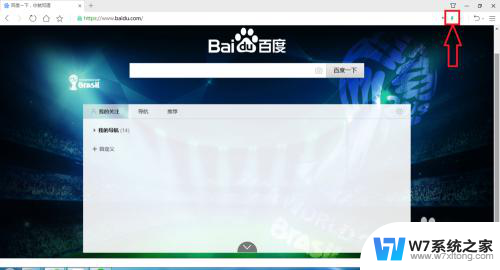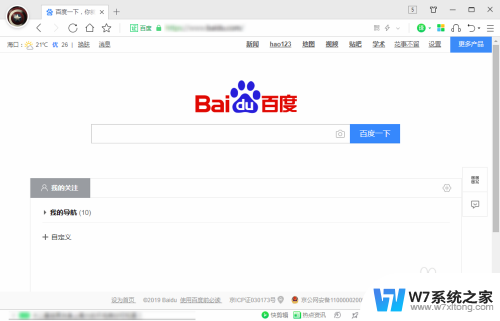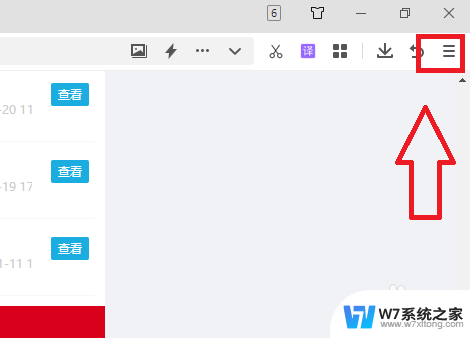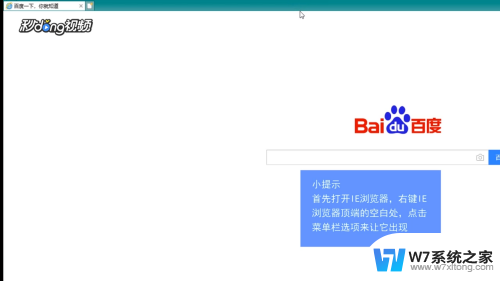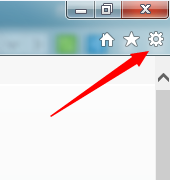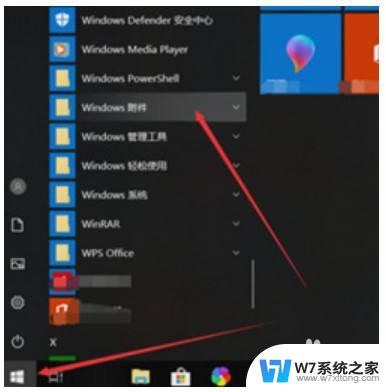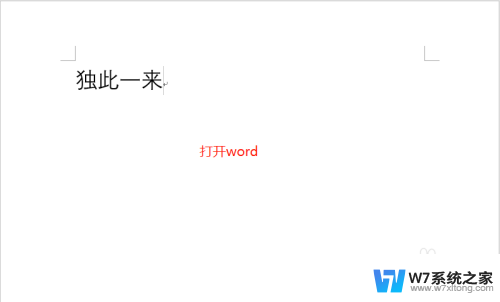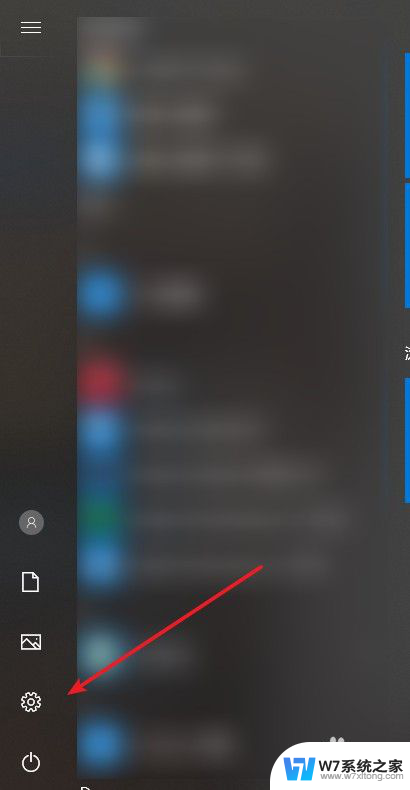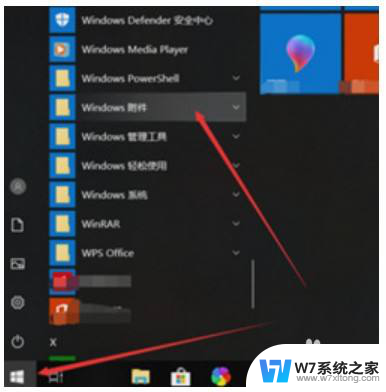ie浏览器10兼容模式怎么设置在哪里 IE浏览器如何调整兼容性设置
IE浏览器10兼容模式的设置在哪里?IE浏览器如何调整兼容性设置?在使用IE浏览器时,有时会遇到一些网页显示不正常的情况,这可能是因为浏览器的兼容性设置未正确配置,要解决这个问题,我们可以通过调整IE浏览器的兼容性设置来让网页正常显示。接下来我们就来看看IE浏览器10兼容模式的设置在哪里以及如何调整兼容性设置。
步骤如下:
1.在Windows10系统桌面,我们依次点击“开始/Windows附件/Internet Explorer”菜单项。
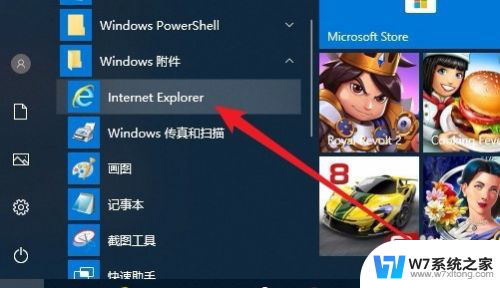
2.接下来在打开的IE浏览器主界面,我们点击右上角的“设置”按钮。
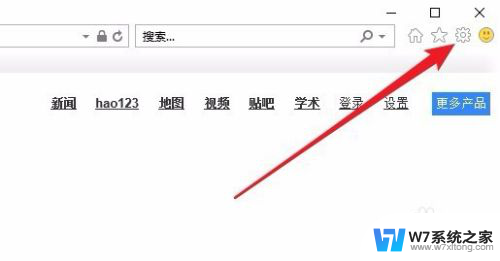
3.在打开的浏览器设置菜单中,我们点击“兼容性视图设置”菜单项。
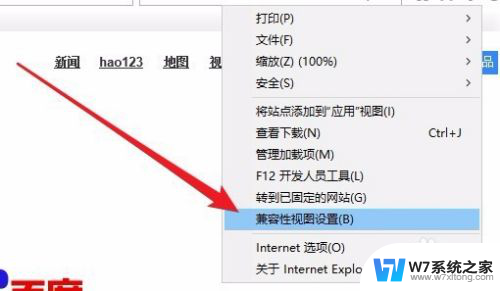
4.这时就会打开兼容性视图设置,在设置窗口中我们点击“添加”按钮。把当前的网址添加到列表中,也可以在前面的文本框中输入要添加的网址一起添加。
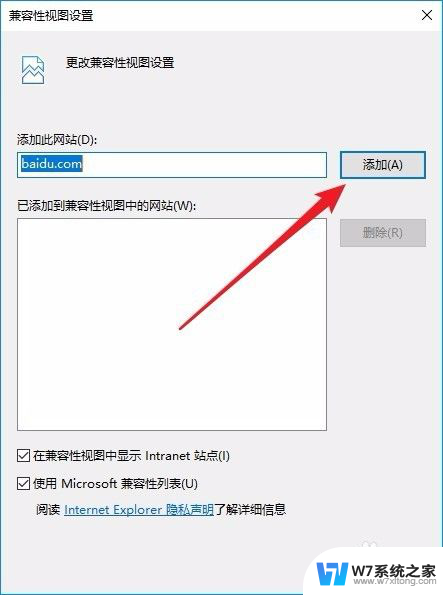
5.这时可以看到刚刚的网址添加到下面的兼容性视图列表中了。
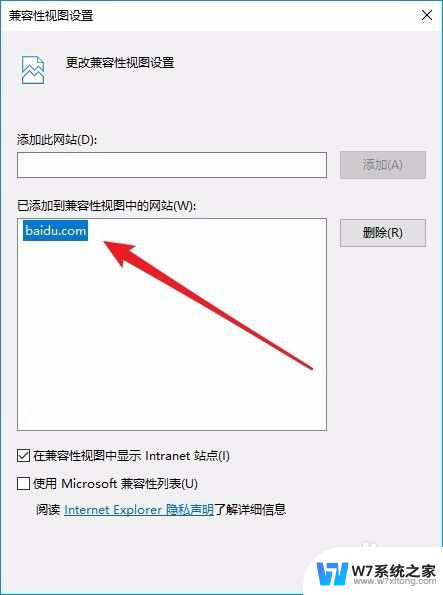
6.另外我们还可以勾选“在兼容性视图中显示Internet站点”与“使用Microsoft兼容性列表”前面的两个复选框,最后点击确定按钮。这样添加到列表中的网址都会以兼容性模式打开了。
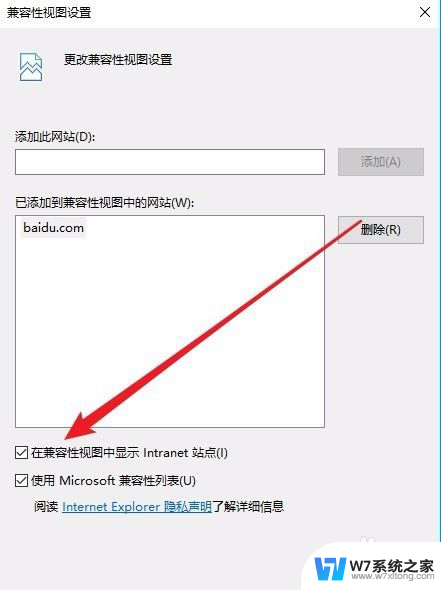
以上就是IE浏览器10兼容模式设置的全部内容,如果有需要的用户,可以根据小编的步骤进行操作,希望对大家有所帮助。